目次
あなたのような読者は、MUOをサポートするために役立ちます。当サイトのリンクを使って購入された場合、アフィリエイト報酬が発生する場合があります。続きを読む
毎日のタスクをよりよく記録したいのであれば、このために特別に設計されたアプリを使うのがよいでしょう。Microsoft To Do と Todoist は最も人気のある選択肢の一つです。
どちらのツールも日々のタスクを追跡するのに便利なオプションですが、ユーザーによってどちらを使うか好みが分かれるでしょう。この記事では、両者を比較し、生産性関連のニーズに対してどちらを選ぶべきか、より良いアイデアを提供します。
Microsoft To Doとは何ですか?
Microsoft To Doは、ユーザーが日々の活動をよりよく管理するためにMicrosoftが開発したツールです。当初は2017年春にリリースされた比較的新しいものです’。
毎日やるべきことを見守るだけでなく、Microsoft To Doには他にも数多くの機能があります。数週間先、数カ月先の計画を立てることができ、それを支援するさまざまなツールが用意されています。Microsoft To Doは、英語、ドイツ語、スウェーデン語、韓国語など、多くの言語で利用できます。
Todoistとは?
Todoistは、Microsoft To Doより少し古く、2012年末に発売されました。このアプリは、マイクロソフトが作成した同種のアプリと同様に機能します。アプリにサインインすると、毎日完了しなければならないタスクの概要を簡単に把握することができます。
Todoist を使うと、後ほど詳しく説明するように、より長い将来の計画を立てることができます。スペイン語、フィンランド語、日本語、ポルトガル語など、複数の言語でサービスを利用することができます。
Microsoft To Do vs. Todoist。両者の比較
Microsoft To Do と Todoist の基本を理解した上で、2つのツールの比較を見てみましょう。以下では、Todoist と Microsoft To Do をより詳しく説明します。
1.価格設定
TodoistとMicrosoft To Doは、価格設定にかなり差があります。毎日のタスク管理にMicrosoft To Doを選べば、アプリを完全に無料で使うことができます。2023年1月執筆時点では、このサービスには有料のサブスクリプションプランはなく、利用するにはアカウントを作成するだけでよい。
Todoist’の最も基本的なプランは無料であり、多くのユーザーはこれで十分だと思うでしょう。Todoist の無料版では、1 プロジェクトあたり最大 300 のアクティブなタスクを作成でき、同時に最大 5 つのアクティブなプロジェクトを持つことができます。
また、無料版のTodoistでは、各プロジェクトに最大5人の共同作業者を追加することができます。無料版ではリマインダーを設定することができませんが、有料版では設定することができます。Todoist の有料プランはかなりお手頃です。Pro は年額48ドル、月払いなら月々5ドルです。一方、Businessは年額72ドル、月々8ドルです。
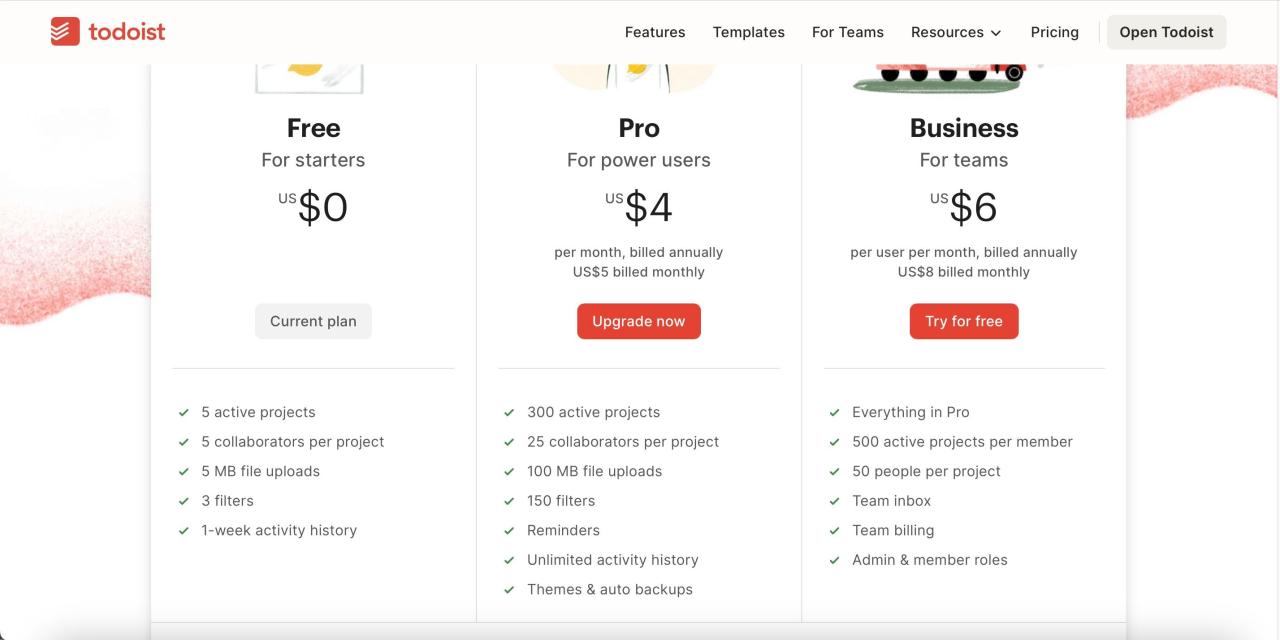
2.アカウントのサインアップ
Todoist と Microsoft To Do を使用する前に、これらのサービスのアカウントを作成する必要があります。ただし、どちらを選ぶかによって、その方法は異なります。
Microsoft To Do を利用するには、Microsoft アカウントが必要です。作成はとても簡単で、To Doのサインアップページから行うことができます。すでにOutlookをお使いの方は、このメールアドレスでサインインできます。
Todoistでは、アカウント登録の選択肢が広がりました。GoogleやAppleでログインできます。Facebookを使っている場合は、プロフィールでTodoistにログインすることも可能です。
3.定期的なタスクの設定
日々のタスクの中には、一回きりのものもあれば、メールを読んだり、ジムに行ったりするような、頻繁に行うものもあるでしょう。TodoistやMicrosoft To Doを使えば、定期的なToDoを設定することができます。
Todoistで定期的なタスクを作成する場合、タイトルに頻度を入力するのが一番良い方法です。例えば、次のように書きます。 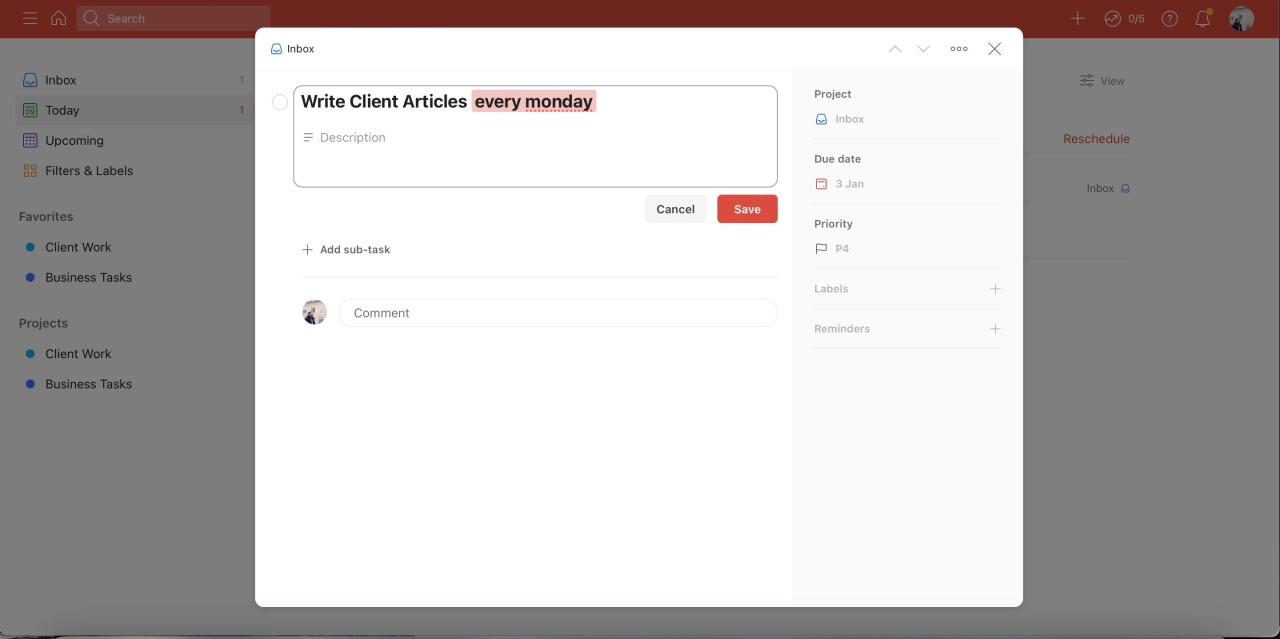
Microsoft To Doで定期的なタスクを設定するには、タスクを選択し、「繰り返し」オプションをクリックします。あらかじめ選択されたオプションが表示されますが、他のオプションを選択したい場合は、「カスタマイズ」を選択します。
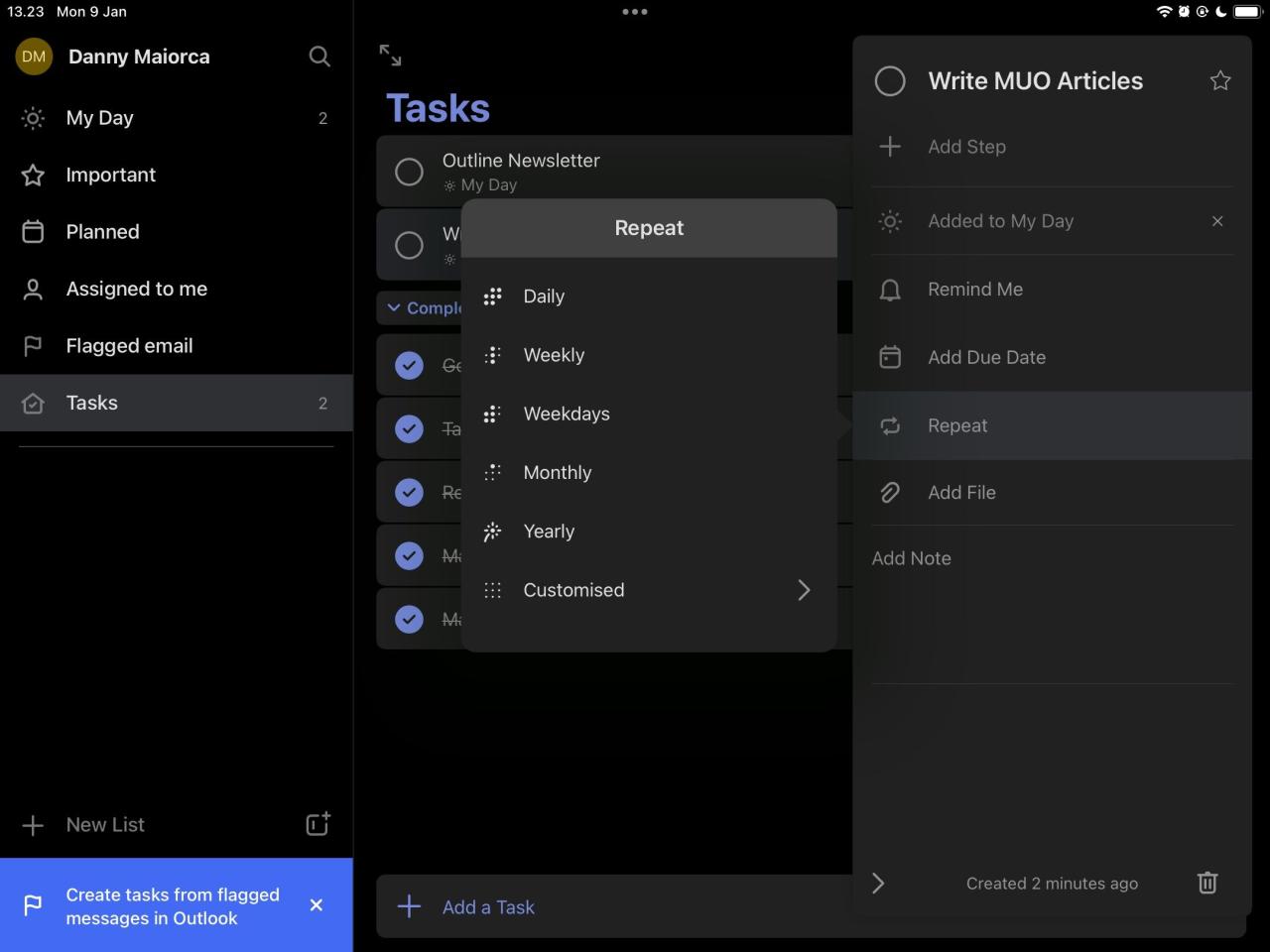
4.一日の計画を立てる
Microsoft To DoやTodoistでは、定期的なタスクの設定に加えて、毎日のプランニングも簡単にできます。どちらのアプリでも、完了したいことを入力して、チェックリストに新しく追加することができます。このとき、期限を設定する必要がない場合は、期限を設定する必要はありません—。
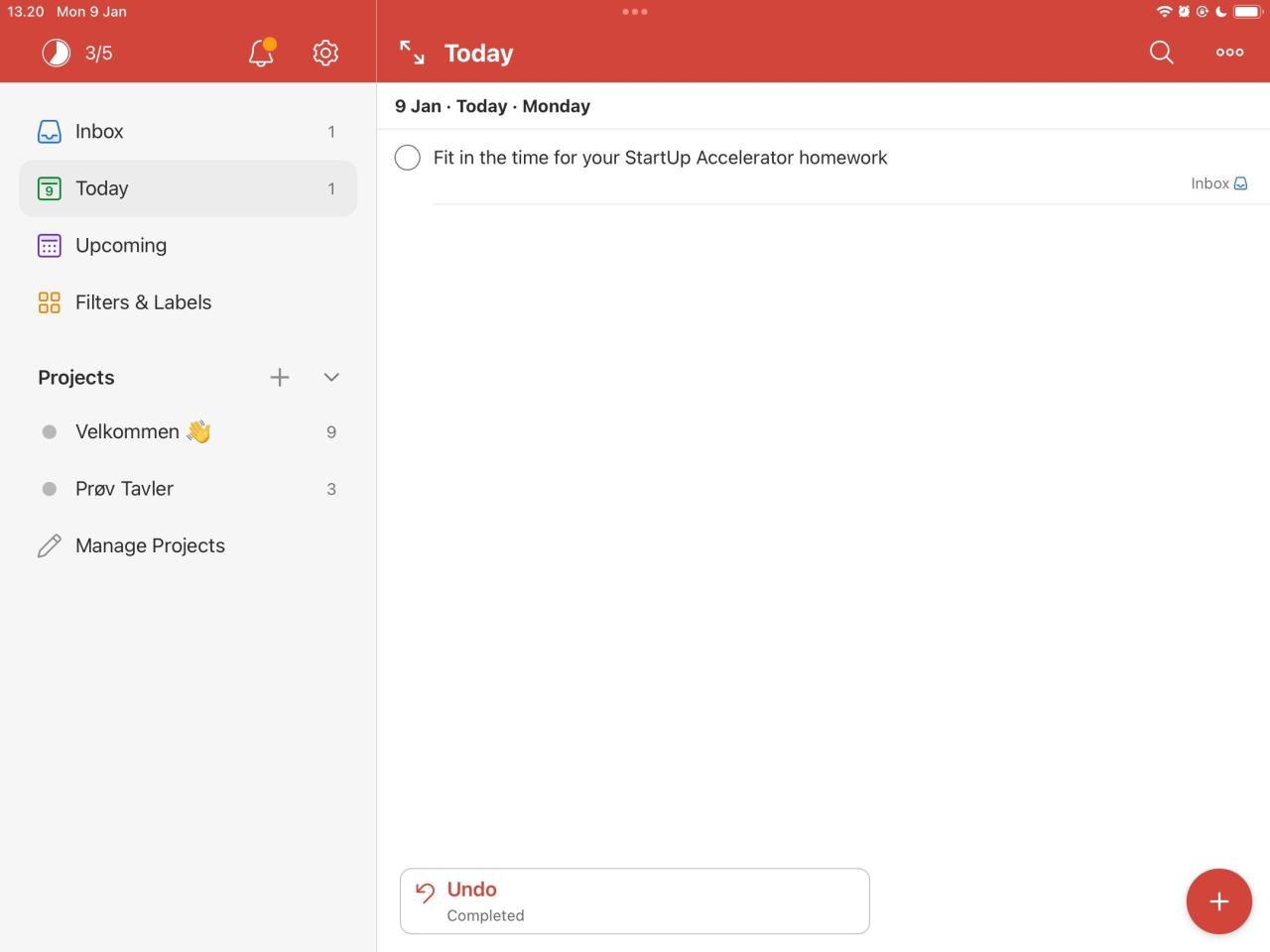
Microsoft To Do または Todoist でタスクを完了したら、丸いマークをタップしてリストからアイテムをチェックできます。このプロセスはどちらのプラットフォームでも同じです。
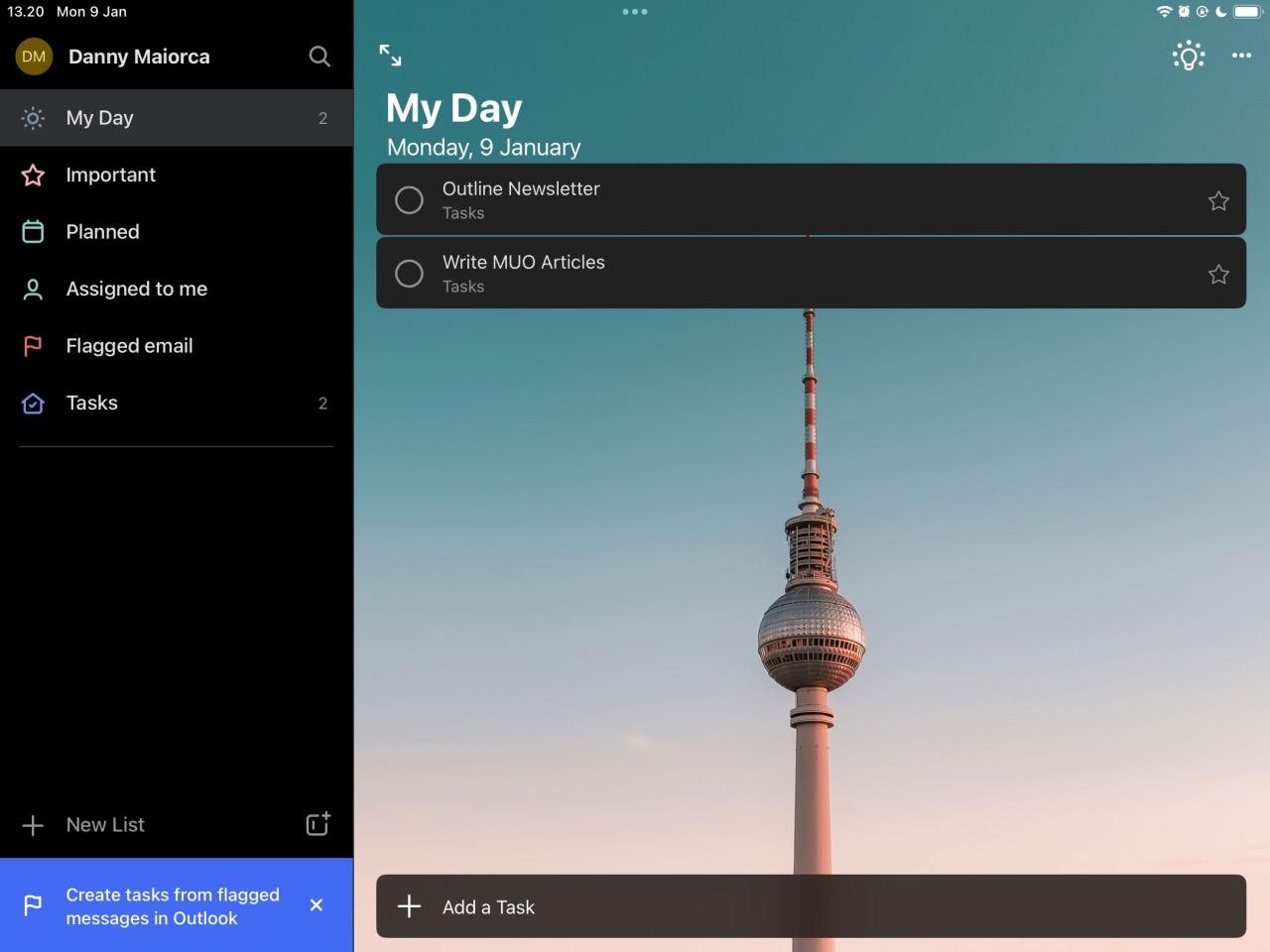
5.長期的な計画を立てる
毎日のリスト作成に加え、長期的な計画を立てるなら、Microsoft To DoとTodoistが最適です。
Todoistでは、タスクを追加したい曜日や日付の名前を入力することができます。それが終わったら、「保存」ボタンを選択すると、すぐに変更が表示されます。
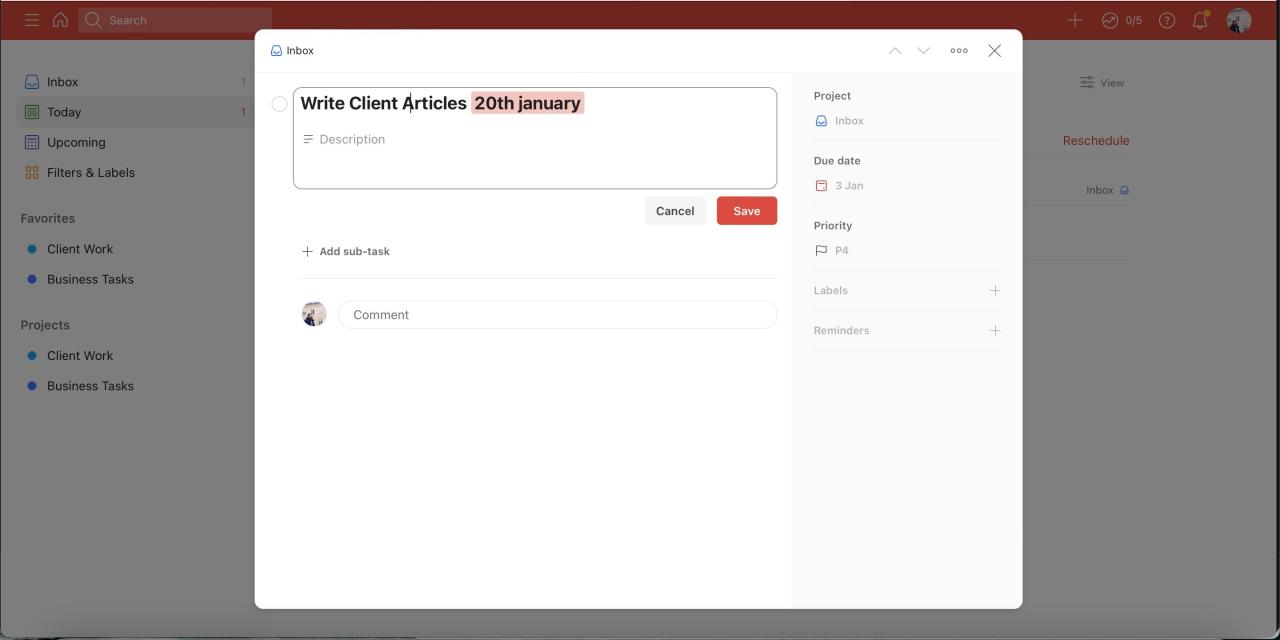
Microsoft To Doを使用する場合、タスクに移動して「期限」タブを開くと、期限を作成することができます。今日、明日、来週のどれを期限とするかを決めることができます。また、「日付を選択」ボタンをクリックし、タスクを完了するタイミングを選択することもできます。
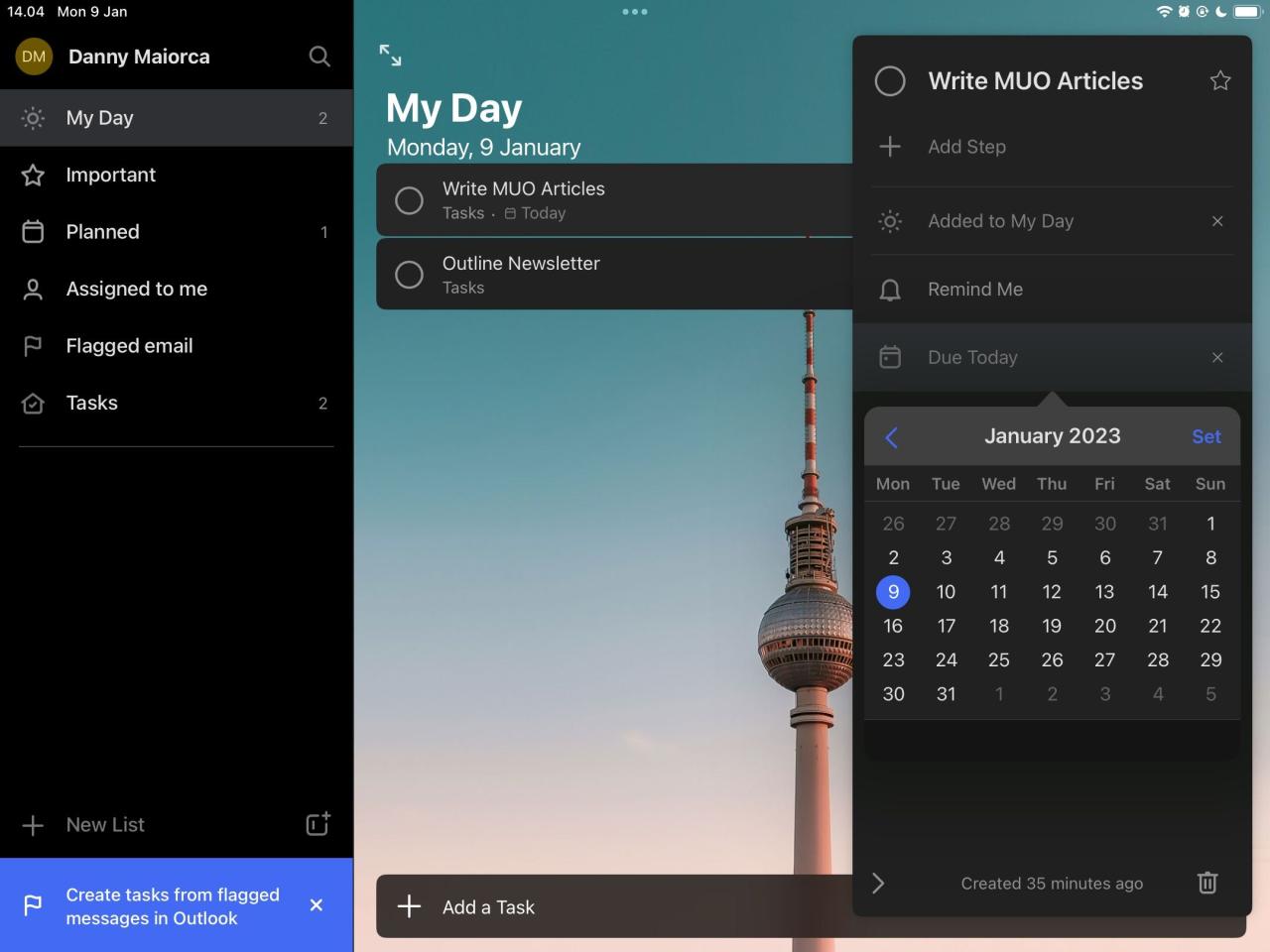
6.さまざまなデバイスでの互換性
Microsoft To Do は Microsoft ユーザー専用に設計されていますが、サービスを利用するのは Windows デバイスに限定されません。Microsoft To Do は iOS や Android デバイスでも利用できますし、Windows や macOS を搭載したコンピューター用のアプリも用意されています。アプリをダウンロードする以外にも、WebブラウザからMicrosoft To Doにアクセスすることができます。
ダウンロードするMicrosoft To Do for Windows|Mac|iOS|Android (無料)
同様に、Todoistはマルチデバイスで利用できます。ウェブブラウザで利用できるほか、iOS と Android 向けの専用アプリも用意されています。Mac をお使いの場合は、App Store でアプリをダウンロードできます。Todoist は Windows と Linux にも対応しています。さらに、Apple Watchをお持ちの方は、Apple Watchを使用することもできます。
ダウンロードするiOS|Android|Windows|Mac|Linux向けTodoist(無料、アプリ内課金あり)
MicrosoftとTodoist。日々のタスクを記録するための2つの便利なツール
TodoistとMicrosoft To Doのどちらを選んでも、これらのアプリにサインアップすれば、毎日のタスクを追跡するのがずっと簡単になります。さらに、事前に計画を立てるのがより簡単になり、定期的なタスクを設定するのもそれほど難しくありません。
Microsoft To Doをご利用の方は、すべてのサービスに無料でアクセスできます。また、Todoistには有料プランもありますが、こちらはかなりお手頃価格です。さらに、多くのユーザーは、Todoistの無料版に、とにかく必要な機能の多くが備わっていることに気づくでしょう。








